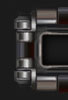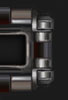Многие пользователи, установившие на свои компьютеры Windows Vista, сразу же отключают UAC. Почему? Потому, что по их мнению, UAC мешает работе, раздражая постоянными диалогами подтверждения. Но кто бы мог подумать, что UAC может тормозить загрузку ОС? Все пользователи висты наверняка встречались с проблемой долгой загрузки рабочего стола.
Казалось, что это происходит только в промежутке между экраном приветствия и загрузкой работопригодного рабочего стола. Я обратил на это внимание и, кажется, обнаружил причину этих задержек. В логах событий я наткнулся на забавный элемент, который сообщал, что "LUAFv успешно запустился". Я заинтересовался данным вопросом и после дальнейших изучений обнаружил, что LUAF есть LUA File Virtualization Driver, который отвечает за виртуализацию файла и записей в реестре при включенном UAC. Итак, я, конечно же, заинтересовался, почему это данный драйвер пытается загрузиться в моей системе, если UAC отключён. Мог ли данный драйвер быть причиной зависаний? Был только один способ проверить это.
Повторное включение UAC привело к небольшому ускорению загрузки системы, что было хорошим признаком, и позволяло поддержать мою теорию. Но вот именно здесь начинается всё самое интересное. Отключение UAC и принудительное отключение драйвера luafv привело к еще более быстрой загрузке, чем при включённом UAC. Итак, драйвер зависал, что и вызывало проблему, но кажется странным, что драйверу необходимо так много времени, чтобы загрузится в системе, в которой включён UAC.
Ну а теперь расскажу как это все отключить)) В меню Пуск-Выполнить-вводим msconfig-службы-отключить контроль за учетными записями ( вроде так называется)
А драйвер луафв отключается следуйщим образом
Откройте редактор реестра-Перейдите в раздел HKEY_LOCAL_MACHINE\System\CurrentControlSet\Services\luafv-Нажмите два раза на строке со значением "start" и установите его значение на 4.
 Перезагрузитесь и узрите сокращение времени загрузки.
Перезагрузитесь и узрите сокращение времени загрузки.